Window 10에서 JAVA_HOME 설정하는 방법
윈도우 10(Window 10) 에서 JAVA_HOME을 환경 변수로 설정하는 법에 대해 알아보자
JAVA_HOME 설정은 JRE가 아닌 자바가 설치되어 있는 JDK 디렉토리를 가리켜야 한다.
환경변수에 등록을 해야 Tomcat과 같은 Java 기반 프로그램이 올바르게 동작하게 위함이며 또한 JAVA를 어느 폴더에서든지 실행가능 하도록 하기 위함이다.
자바를 실행하는 프로그램들이 자바가 설치되
어 있는 경로를 찾아 JAVAC를 실행할 수 있게 알려주는 것으로 생각하면 된다. JAVA_HOME이 설정되어 있지않은 경우 이클립스 툴이 실행이 안되기도 한다.
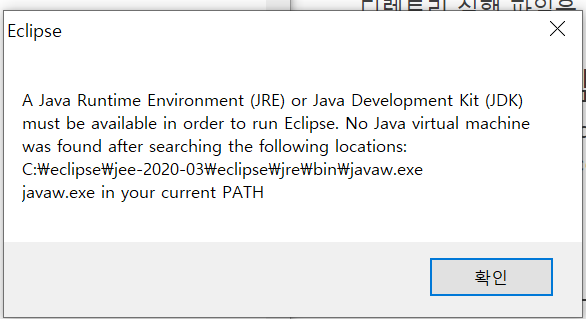
Window 10 JAVA_HOME 설정
[스탭1] 윈도우 작업표시줄에서 검색필드에 “시스템 환경 변수 편집”을 검색하여 시스템 환경 변수 편집 창을 열자. 검색 상단의 “가장 정확” 리스트에 “시스템 환경 변수 편집”을 클릭하면 된다.
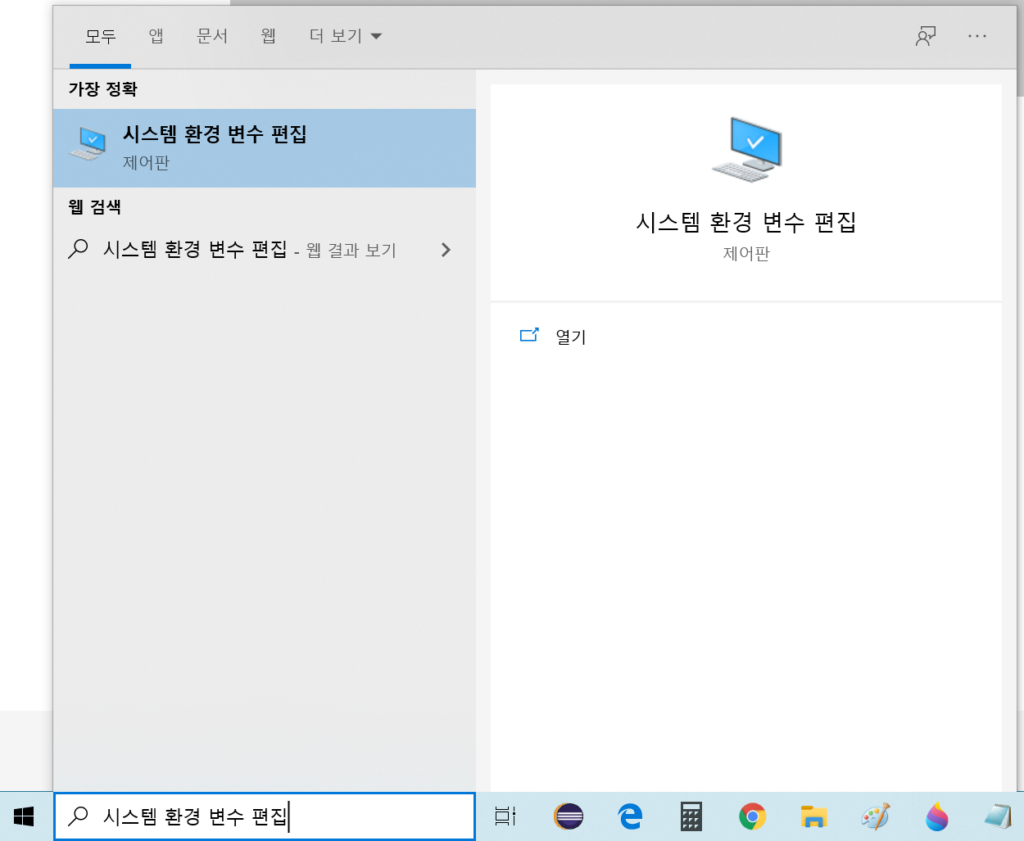
View advanced system settings[스탭2] 시스템 속성 창이 열리면 “고급” 탭을 클릭한 후 환경변수 버튼을 클릭한다.
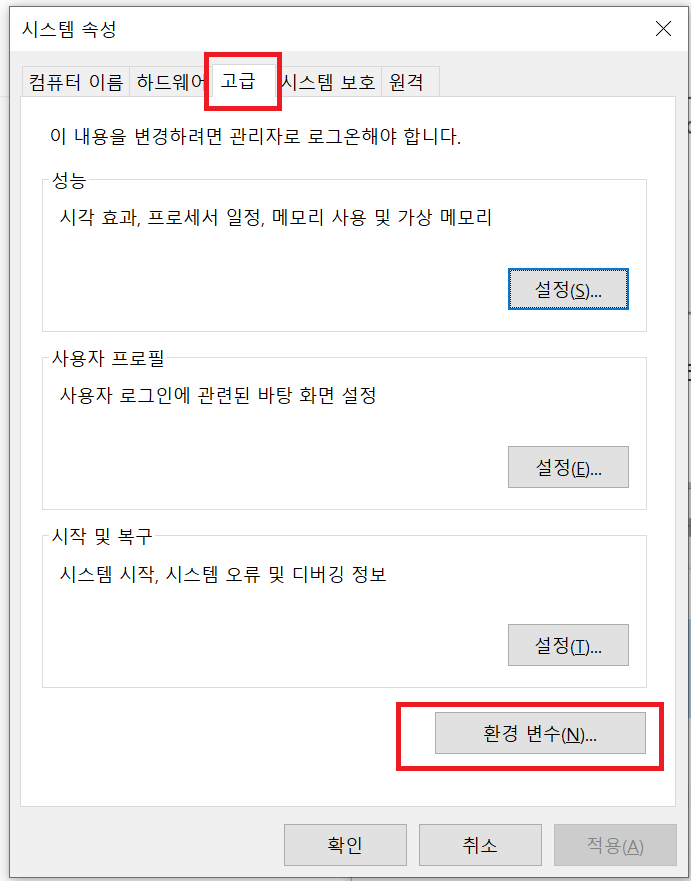
[스탭3] 환경변수 창이 열리면 “시스템 변수(S)”쪽 에서 “새로 만들기(W)”를 클릭한다.
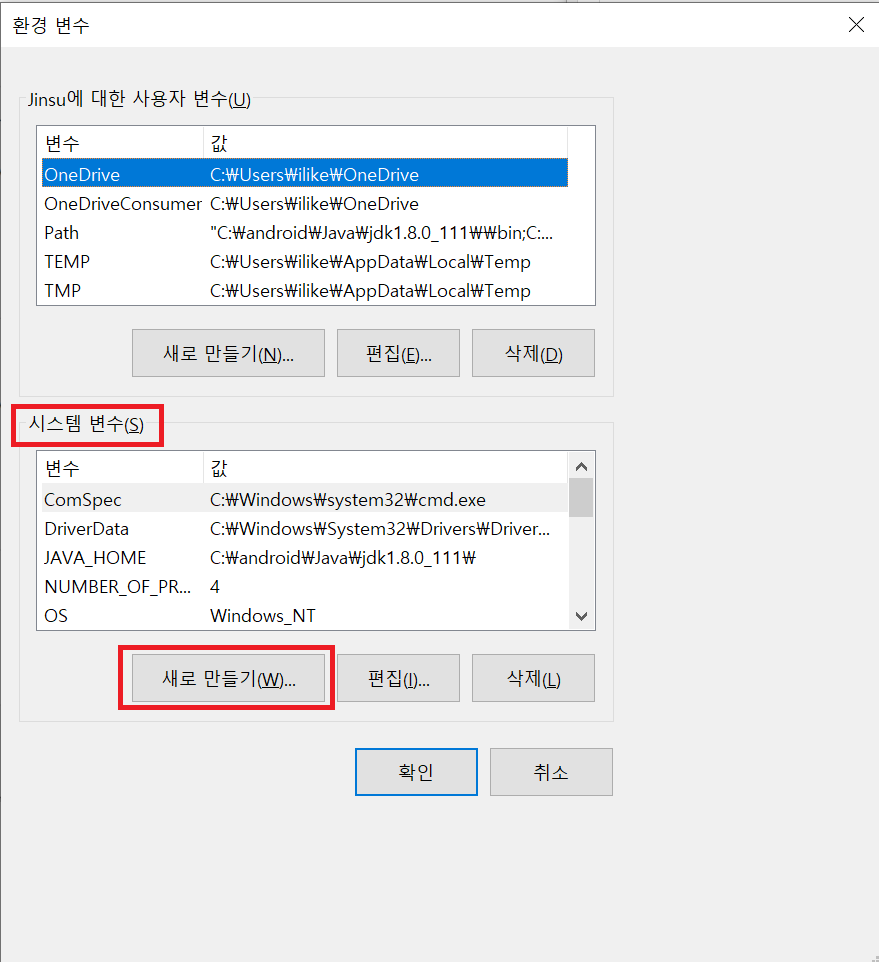
[스탭4] 새 시스템 변수를 등록하자, 변수 이름에 JAVA_HOME를 기입하고 , 변수 값으로 자바가 설치된 폴더를 찾아서 적용한다.
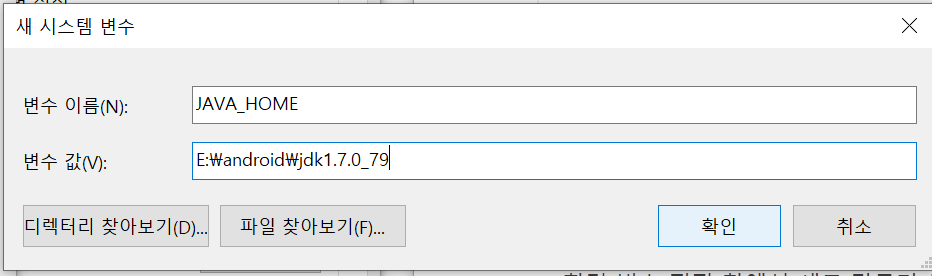
[스탭5] 시스템 변수 아래에 “Path”를 찾은 후 선택한 다음 “편집” 버튼을 클릭한다. 환경 변수 편집 창에서 “새로 만들기” 버튼을 클릭 한다. 그리고 “%JAVA_HME%bin” 을 입력 후 확인버튼을 누른다.
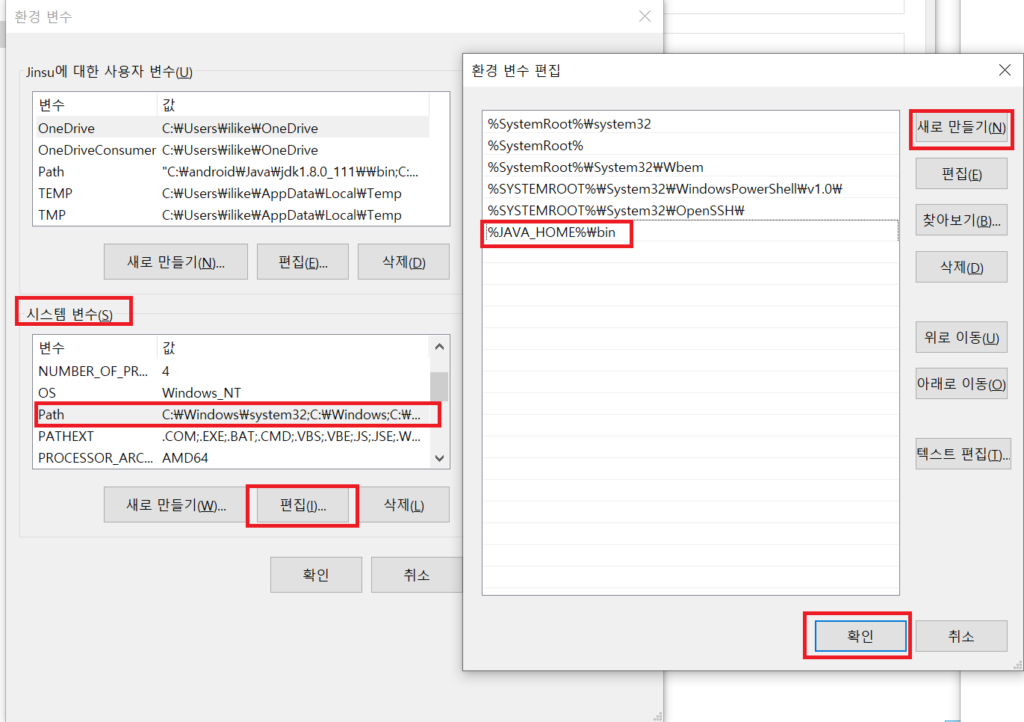
[스탭6] 제대로 설정이 되었는지 테스트를 해보자. 작업표시줄에서 독보기버튼(검색)을 클릭하여 명령프롬프트를 검색하여 실행하거나 직접 cmd를 타이핑하여 명령프롬프트 창을 열고 java -version 를 타이핑해보자

자바가 설치된 경로를 찾아 들어가서 실행하지 않아도 자바를 어디서 든지 호출할 수 있다.



